概要
このドキュメントでは、Webインターフェイスを介したCisco Telepresence Multipoint Control Unit(MCU)への製品アクティベーションキー(PAK)と機能キーのインストールについて説明します。
前提条件
要件
次の項目に関する知識があることが推奨されます。
- MCU を正常にインストールし、Web インターフェイスから到達可能な有効な IP アドレスを適用していること。
- MCUシリアル番号に対して有効な製品アクティベーションキーまたは機能キー(あるいはその両方)を申請および受信していること。
- Webインターフェイスで管理者アカウントを使用してMCUにアクセスできます。
- Webインターフェイスを備えたMCU 5xxx、4xxxシリーズ、およびCisco Telepresence MSE MCU 8xxxのさまざまなプラットフォームに関する知識があること。
- Firefox、Internet Explorer または Chrome などの Web ブラウザを使用したことがあること。
注:MCUインストレーションガイドは、次のリンクから入手できます。
http://www.cisco.com/c/dam/en/us/td/docs/telepresence/infrastructure/mcu/install_guide/Cisco_TelePresence_MCU_53x0_Installation_Guide.pdf
http://www.cisco.com/c/en/us/support/conferencing/telepresence-mcu-4500-series/products-installation-guides-list.html
http://www.cisco.com/c/en/us/support/conferencing/telepresence-mcu-mse-series/products-installation-guides-list.html
使用するコンポーネント
このドキュメントの情報は、次のソフトウェアのバージョンに基づいています。
- Cisco MCU 4501リリース4.5(1.85)。
- Cisco MCU 5310リリース4.5(1.72)。
- Cisco MCU 5xxx、4xxxシリーズ、およびCisco Telepresence MSE MCU 8xxxシリーズのすべてのリリース
- 製品のアクティベーションまたは機能キーが記載されたライセンス電子メール。
- Firefox、Internet Explorer、Chrome などの Web ブラウザ。
このドキュメントの情報は、特定のラボ環境にあるデバイスに基づいて作成されました。このドキュメントで使用するすべてのデバイスは、初期(デフォルト)設定の状態から起動しています。対象のネットワークが実稼働中である場合には、どのようなコマンドについても、その潜在的な影響について確実に理解しておく必要があります。
設定
Webインターフェイス経由での製品アクティベーションまたは機能キーの追加
Web インターフェイスの例を示す次のビデオは、このドキュメントの内容を補足します。
使用可能なオプションキーの例

ステップ1:MCUをインストールした後、Product Authorization Key(PAK)とシリアル番号を使用して製品アクティベーションまたは機能キーにシリアル番号を適用すると、シスコのライセンスチームからライセンスメールが届きます。
注:PAK の例については、このドキュメントの対象外です。
メールの例

ステップ2:WebブラウザでMCUのIPアドレスを入力し、管理者アカウントでMCUにログインします。図に示すように、[Settings] > [Upgrade]に移動します。

ステップ3:アップグレードページで[キーフィールドの追加]を探します。図に示すように、[キーの追加]フィールドにProduct Activation Key値またはFeature key値を入力します。

注:ライセンスの電子メールに表示される製品アクティベーションまたは機能キーを正確に追加します。ダッシュを含め、余分なスペースや文字がないことを確認します。
注:追加されたキーはすぐに有効になります。再起動は不要です。
注:今後、再度入力する必要がある場合は、製品アクティベーションキーと機能キーを安全な場所に記録することをお勧めします。
確認
ここでは、設定が正常に機能しているかどうかを確認します。
[Settings] > [Upgrade] に移動して、[Feature management] セクションにスクロール ダウンします。図に示すように、[Feature keys]セクションに、インストールされている[Product Activation]キーと[Feature keys]キーの両方が表示されます。
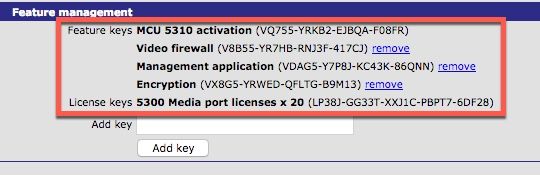
注:MCU機能キーを削除し、このページの機能キーの横にある[削除]リンクを選択します。
トラブルシュート
ここでは、設定のトラブルシューティングに使用できる情報を示します。
ステップ1:受け取った機能または製品アクティベーションキーを確認し、正しい製品ID(PID)に対応し、MCUの正しいシリアル番号に対して発行されていることを確認します。
ステップ2:MCUの正しいシリアル番号に正しいキーをインストールしていることを確認します。
ステップ3:[Settings] > [Upgrade]ページの[Feature management]セクションの[Add key]フィールドにキー値を入力することを確認してください。
ステップ4:ステップ1 ~ 3を再度評価します。すべてに問題がなければ、キーを再度追加します。入力値に余分なスペースや文字がなく、必要なダッシュがすべて含まれていることを確認します。
手順1 ~ 4を実行した後にエラーが発生した場合は、Cisco TACにご連絡ください。